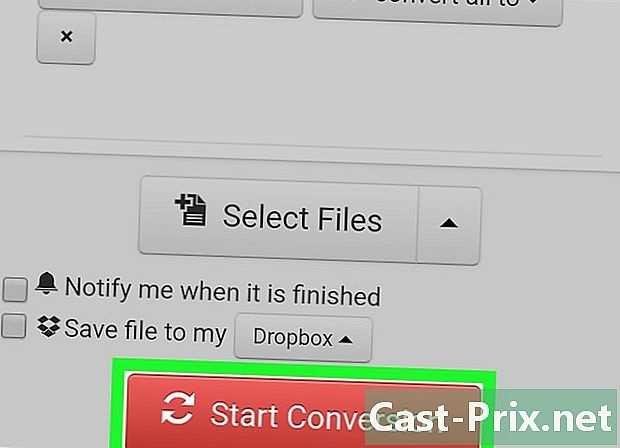Як відкрити розширення файлу Djvu
Автор:
Lewis Jackson
Дата Створення:
8 Травень 2021
Дата Оновлення:
25 Червень 2024

Зміст
- етапи
- Частина 1 Встановіть програмне забезпечення
- Частина 2 Перегляд файлів DjVu
- Частина 3 Створення та редагування файлів DjVu
Формат файлу DjVu (походить від "déjà vu") - це альтернативний документ, подібний до PDF. Він стискає зображення у файл, не знижуючи його якості. Для того, щоб переглядати файли DjVu, вам знадобиться спеціальне програмне забезпечення на вашому комп’ютері. На щастя, ця безкоштовна.
етапи
Частина 1 Встановіть програмне забезпечення
-
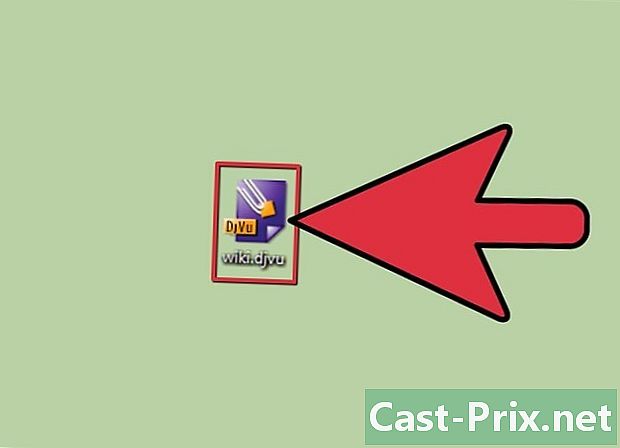
Розуміти функції програмного забезпечення. Файли DjVu - це документи, схожі на PDF-файли. Для їх відкриття потрібне спеціальне програмне забезпечення. Можливе використання плагіна для вашого веб-браузера. Це дозволить вам відкривати файли DjVu у браузері. Ви також можете використовувати окреме програмне забезпечення для перегляду файлів. -
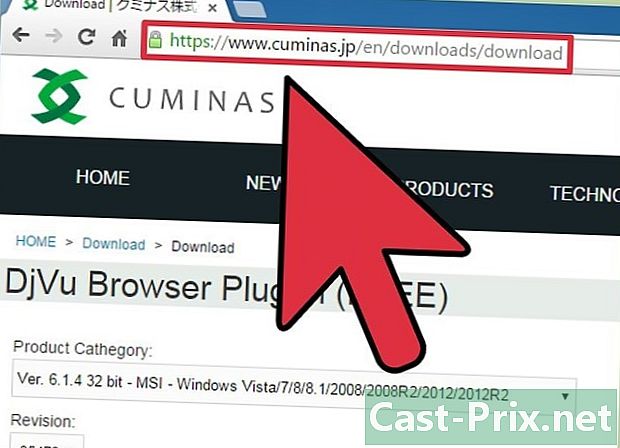
відвідування cuminas.jp/downloads/download/?pid=1 з вашого браузера. Це японський сайт, але інструкція англійською мовою. -

Виберіть операційну систему зі спадного меню вгорі сторінки. Це дозволить мати правильну програму інсталяції для вашої системи. -

Натисніть кнопку 次 へ під трьома спадними меню. -

Натисніть кнопку 同意 し て ダ ン ン ロ ー to, щоб прийняти умови. Інсталяційна програма почне завантаження. -

Запустіть інсталяційну програму та дотримуйтесь інструкцій для встановлення програмного забезпечення DjVu. Більшість користувачів віддають перевагу встановленню за замовчуванням, не буде встановлено жодного "рекламного ПЗ".
Частина 2 Перегляд файлів DjVu
-

Двічі клацніть файл DjVu. Після встановлення програмного забезпечення файли DjVu автоматично відкриються у файловому програвачі DjVu. -

Обробіть файл. Привід діє як більшість інших читачів документів. Ви можете переглядати сторінки, збільшувати, зменшувати, друкувати тощо.- Ви не можете редагувати файли DjVu в програвачі або користуватися плагіном.
-

Скопіюйте та вставте розділи документа. Клацніть на меню вибір то далі Виберіть регіон, Ви можете вибрати частину документа.- Скопіюйте вибрану частину, натиснувши на вибір → копія, Ви також можете натиснути клавіші Ctrl+З (Windows) або ⌘ См+З (Mac).
- Вставте вибрану частину в інший документ. Це буде збережено як файл PNG.
-
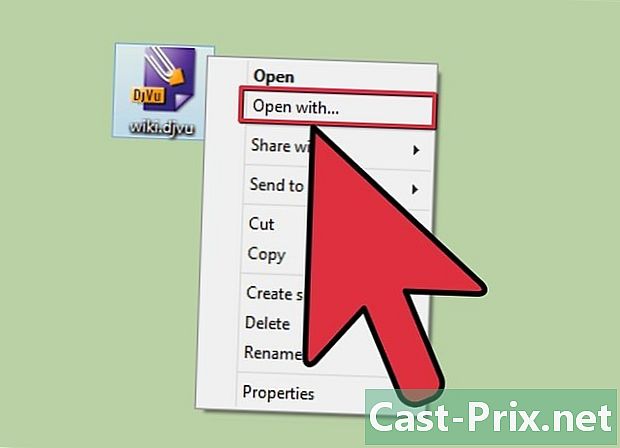
Відкрийте файл DjVu в Інтернет-браузері. Коли ви встановили програмне забезпечення, "додатки" також були встановлені для кожного браузера (крім Google Chrome). Плагін пропонує більш-менш таку ж функціональність, як і основне програмне забезпечення.- Перемістіть файл DjVu у свій Інтернет-браузер. Вам буде запропоновано дозволити плагін DjVu. Ви також можете клацнути правою кнопкою миші на файл DjVu, вибрати Відкрити с і виберіть браузер зі списку програм.
Частина 3 Створення та редагування файлів DjVu
-

Завантажте DjVu Solo. Це безкоштовне програмне забезпечення, яке дозволяє створювати нові файли DjVu із зображення.- Ви можете завантажити DjVu Solo з djvu.org/resources/ у розділі "Старий (але корисний)".
-

Запустіть інсталяційну програму. Більшість користувачів зберігають налаштування за замовчуванням. Це не встановить рекламне програмне забезпечення. -

Запустіть DjVu Solo. Ви можете знайти його в меню початок або шляхом пошуку, набравши текст DjVu Соло. -
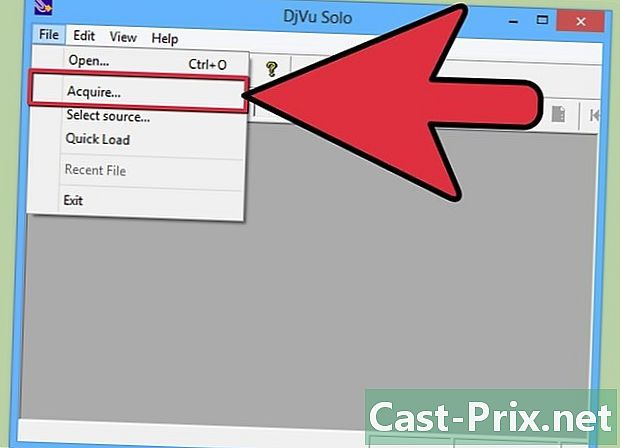
Додайте перший файл зображення, який ви хочете використовувати. Ви можете перемістити його у вікні DjVu або скористатися кнопкою сканування для сканування документа зі свого сканера. -
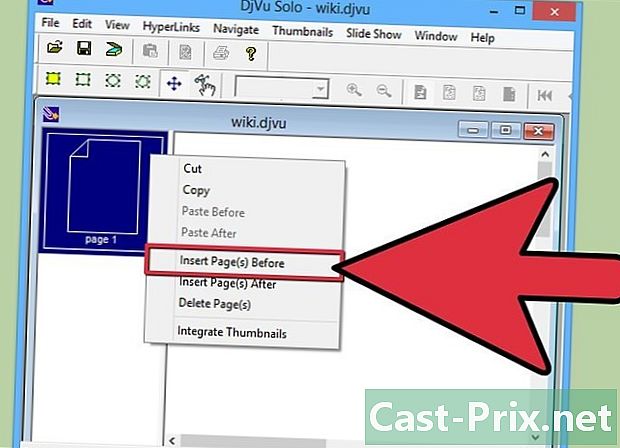
Додайте ще одне зображення, клацнувши правою кнопкою миші на ескізі та вибравши Вставити сторінку (и) Після. Змініть тип файлу зі спадного меню та виберіть Усі підтримувані файли зображень, Ви можете додати кілька зображень одночасно, якщо бажаєте. -
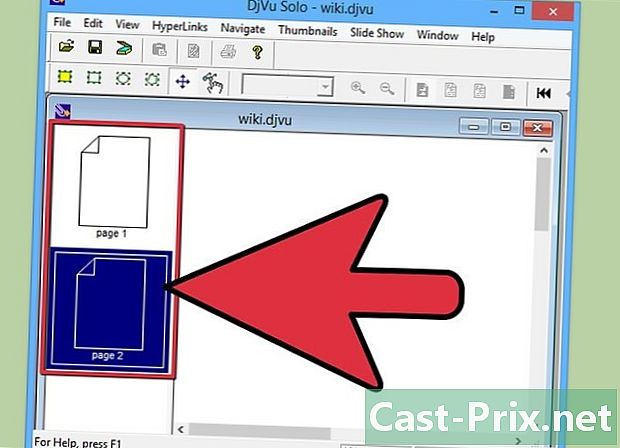
Впорядкуйте сторінки. Ви можете клацнути та перемістити кожну мініатюру, щоб змінити порядок сторінок. -
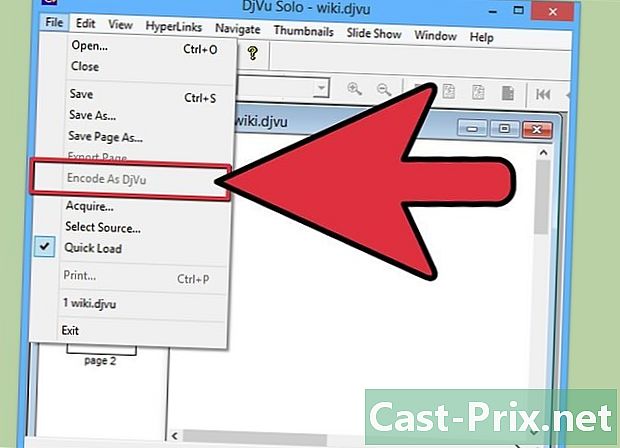
Створіть файл DjVu. Після того, як вас влаштовує порядок сторінок, натисніть на файл → Кодуйте як DjVu, вибрати пов'язанеякщо ви не використовуєте файл DjVu для створення веб-сторінок. -
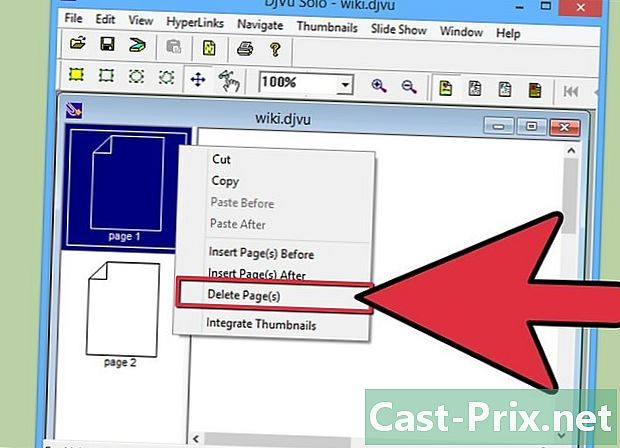
Використовуйте DjVu Solo для зміни існуючих файлів. Ви можете використовувати DjVu Solo для відкриття файлів DjVu для перестановки, видалення або додавання сторінок.- Відкрийте файл DjVu в DjVu Solo.
- Видаліть сторінку, клацнувши правою кнопкою миші на ескізі та вибравши видалити.
- Додайте нові сторінки, клацнувши правою кнопкою миші на ескізі та вибравши Вставити сторінку (и) Після або Вставити попередню сторінку, Ви можете переглядати комп'ютер, щоб додати файли.
- Перевпорядкуйте сторінки, натискаючи і переміщуючи мініатюри.